Съдържание
Работата с маски за изрязване или използването на Live Paint Bucket в Adobe Illustrator обикновено имат една обща черта - те работят със затворени пътища. Полезно е също така да се съединяват пътища, когато създавате илюстрация и искате да я запълните с цветове.
Технически можете да използвате функцията Direct Selection (Директно избиране), за да изберете и свържете точките на котва, за да съедините линии, но има и по-лесни начини за това, а най-бързият начин за съединяване на линии е с помощта на клавишната комбинация. Можете да съединявате пътеки с инструменти за писане, движения с четка или пътеки с молив.
В този урок ще ви покажа как бързо да съединявате линии с помощта на бърза клавишна комбинация, както и един трик за рисуване на идеалната форма чрез съединяване на линии в Adobe Illustrator.
Забележка: Всички снимки от този урок са взети от версията за Mac на Adobe Illustrator CC 2022. Windows или други версии могат да изглеждат различно.
Как да съединявате линии/пътеки в Adobe Illustrator
Когато съединявате линии, всъщност съединявате котвите към една и съща линия. Трябва само да изберете линиите или точките на котва, след което да използвате клавишната комбинация за съединяване на линии.
Клавишната комбинация за съединяване на линии в Adobe Illustrator е Команда + J за потребителите на Mac, и Ctrl + J Ако не сте привърженик на бързите клавиши, можете също така да отидете в горното меню и да изберете Обект > Път > Присъединете се към .
В зависимост от това как искате да съедините линиите, можете ръчно да изберете опорните точки, които да съедините, или директно да изберете линията или няколко линии, които да съедините.
Ето и двете бързи стъпки за съединяване на две линии.
Стъпка 1: Изберете и двата реда.
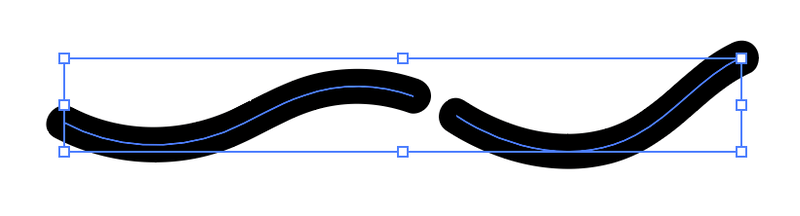
Стъпка 2: Хит Команда + J или Ctrl + J .
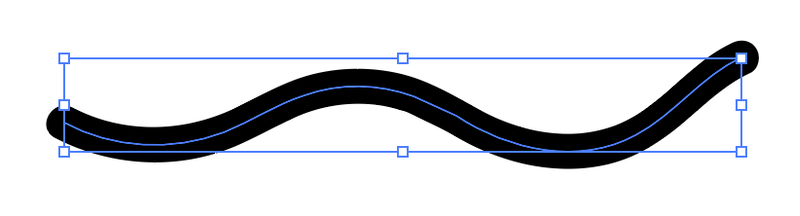
Перфектно свързани!
Но не винаги се получава толкова гладко. В повечето случаи трябва да коригирате позицията на линиите или да изберете опорните точки, за да получите гладка връзка между линиите.
По-долу ще ви покажа пример за "проблем от реалния свят".
Как да присъедините точки за закрепване към линии в Adobe Illustrator
Когато рисуваме в Illustrator, понякога, за да избегнем случайно припокриване или свързване на пътеки (особено когато рисуваме с инструмента Pen Tool), спираме пътеката и я оставяме отворена. Ето един пример за лист, който бързо проследих с инструмента Paintbrush Tool.
Както можете да видите, пътят е отворен, което означава, че линиите не са свързани.

Сега нека да свържем двете извити линии, за да получим формата на лист. Ако обаче директно изберем двете линии и използваме клавишната комбинация за съединяването им, формата може да не е такава, каквато сте очаквали.
Например очаквах двете опорни точки да съединят и комбинират линиите, но всъщност се създаде още една линия между опорните точки.

Повярвайте ми, това се случва често. Какво да правите?
Ето какъв е трикът: Трябва да изберете двете опорни точки, които искате да съедините, като използвате Инструмент за директен избор , вместо да изберете двете линии/пътеки.
Следвайте стъпките по-долу.
Стъпка 1: Използвайте Инструмент за директен избор (бърза клавишна комбинация A ), за да изберете двете опорни точки, които искате да обедините в път.
Стъпка 2: Натиснете Опция + Команда + J (или Alt + Ctrl + J за потребителите на Windows) ще се появи Средно опция.

Изберете И двата сайта и щракнете върху OK . Двете опорни точки ще се изравнят, но все още са две отделни линии.

Последната стъпка е да съедините двете линии.
Стъпка 3: Изберете двата реда и използвайте клавишната комбинация Команда + J да се присъедини към тях.

Следвайте същите стъпки, за да съедините опорните точки и да затворите пътя отгоре, и ще получите затворена форма.

Можете да го запълните с цвят и да премахнете щриха, за да видите как ще изглежда.

Това е прост пример от реалния живот, но можете да използвате същия метод, за да създадете повече.
Не мога да се присъединя към път в Adobe Illustrator?
Ако видите това съобщение, когато се опитате да съедините линии/пътища, ето защо командата за съединяване на път не работи в Adobe Illustrator.

Както можете да видите от предупредителното съобщение, не можете да обединявате сложни пътища, затворени пътища, текст, графики или групи от картини в реално време. Ако се опитвате да се присъедините към някоя от тях, това няма да се получи. Можете да съединявате отворени линии/пътеки само в Adobe Illustrator .
Освен горепосочените причини, установих също, че не можете да обединявате отворени пътища, когато те са в различни слоеве . Така че, ако искате да свържете няколко линии/пътеки от отделни слоеве, трябва да ги преместите в един и същи слой и да използвате командата за свързване, за да ги свържете.
Заключителни мисли
Отново, най-бързият начин за съединяване на линии в Adobe Illustrator обикновено е клавишната комбинация за съединяване на път. Тя обаче не винаги работи по очаквания начин, така че може да се наложи да предприемете допълнителна стъпка, за да подравните първо опорните точки.

